本文摘自网络,侵删!
很多小伙伴都遇到过win7系统更新出错提示8024402F的困惑吧,一些朋友看过网上零散的win7系统更新出错提示8024402F的处理方法,并没有完完全全明白win7系统更新出错提示8024402F是如何解决的,今天小编准备了简单的解决办法,只需要按照 1、我们先需要看我们左下角的网络连接状态的图标,左键单击“打开网络和共享中心”。 2、打开后我们打开本地连接的窗口的顺序即可轻松解决,具体的win7系统更新出错提示8024402F教程就在下文,一起来看看吧!
操作步骤:
1、我们先需要看我们左下角的网络连接状态的图标,左键单击“打开网络和共享中心”。
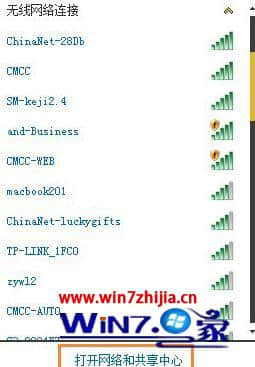
2、打开后我们打开本地连接的窗口。

3、打开后我们打开属性。

4、然后会弹出新的窗口,选择“TCP/IPV4”这个选项中的“属性”功能打开。

5、然后在来设置我们的DNS服务器地址为:主用4.2.2.1,备用4.2.2.2。
6、设置完成后确定。

7、设置完之后重启一下路由器和计算机即可。
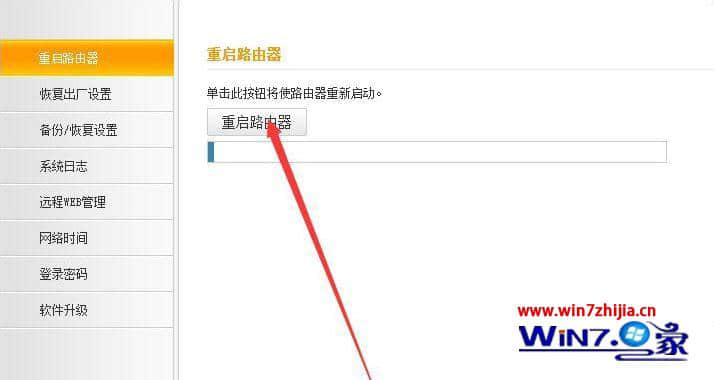
8、重启后我们打开更新,重新完成更新即可。
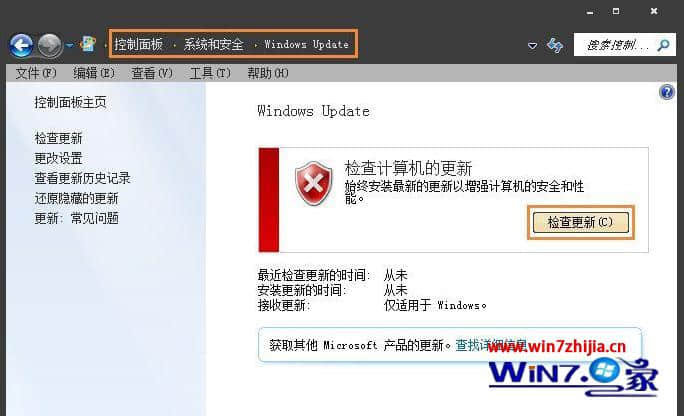
以上就是win7系统更新出错提示8024402F怎么解决的全部内容,需要解决类似问题的话,可以参考以上的教程来设置。
相关阅读 >>
win7系统电脑中输入gpedit.msc没反应无法打开组策略的解决方法
win7系统蓝屏显示缺少igdkmd64.sys文件的解决方法
更多相关阅读请进入《win7》频道 >>




